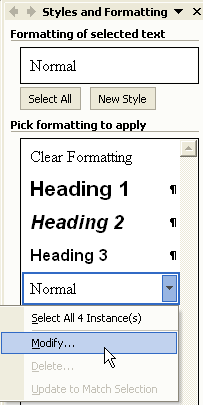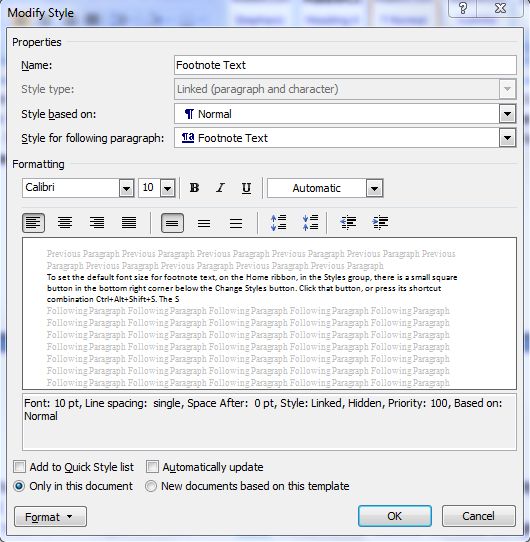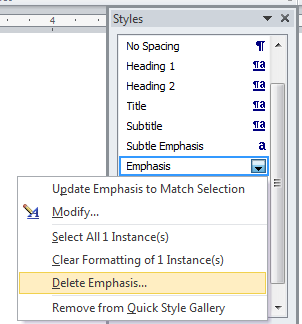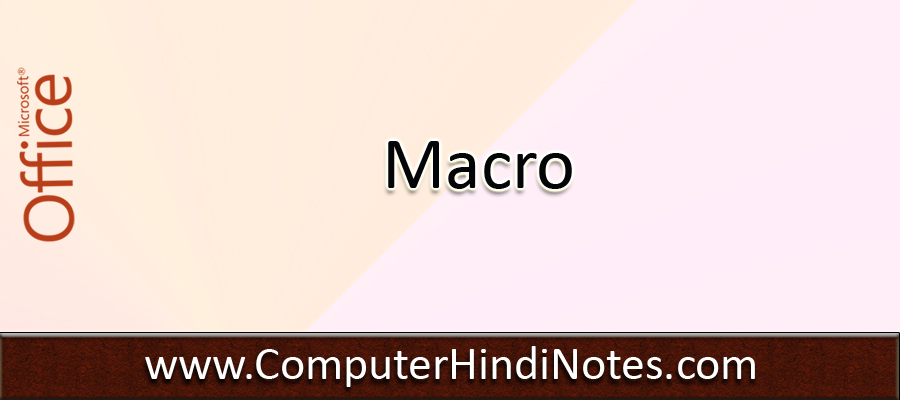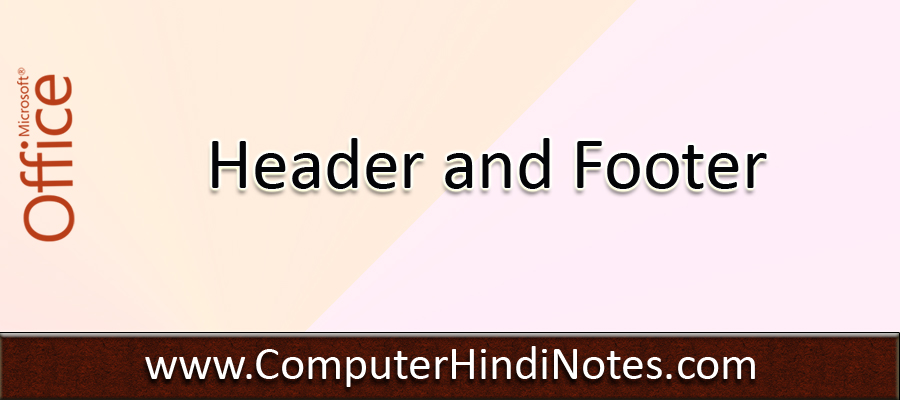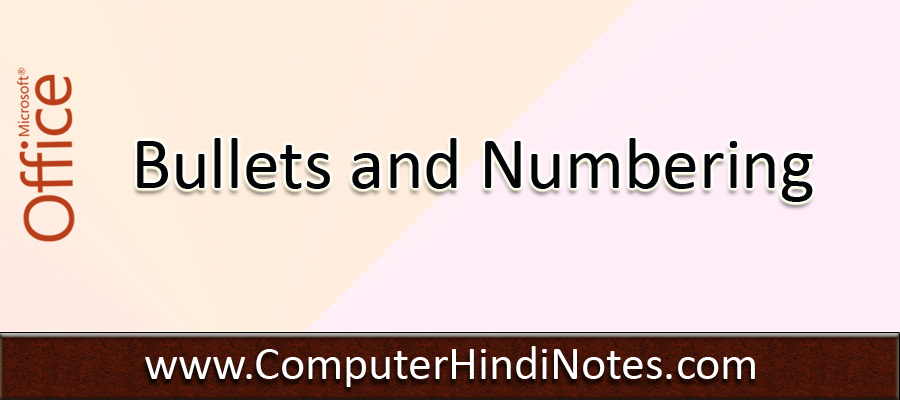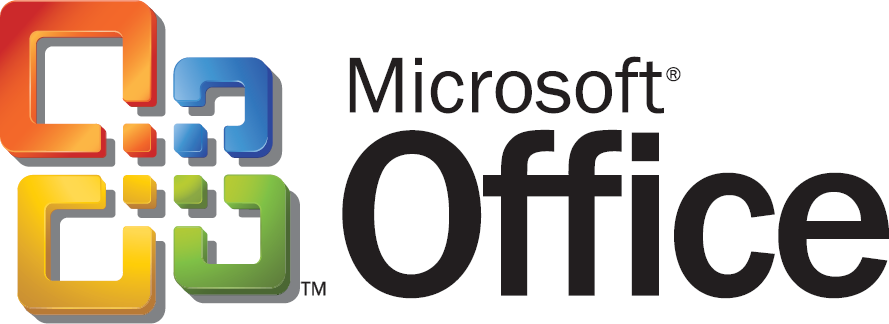Working with style and formatting
Style, MS office की एक ऐसी विशेषता है जो आपको किसी भी टेक्स्ट पर कोई फॉर्मेटिंग तत्काल लागू करने की सुविधा देती है किसी Style में Font, Font size, alignment, Paragraph, Bullets and Numbering आदि सभी प्रकार की फॉर्मेट शामिल हो सकते हैं Styles का उपयोग करने से हमारा बहुत सा समय बच जाता है क्योंकि जैसे ही आप किसी टेक्स्ट पर कोई Style लागू करते हैं तो उस Style में शामिल सभी प्रकार की फॉर्मेटिंग समस्त पैराग्राफ पर लागू कर दी जाती हैं|
MS Word में मुख्य चार प्रकार की स्टाइल उपलब्ध है कैरेक्टर, पैराग्राफ, टेबल और लिस्ट|
Character style (कैरेक्टर स्टाइल)
Character style (कैरेक्टर स्टाइल) ऐसी स्टाइल को कहा जाता है जिसके द्वारा हम केवल किसी टैक्स की formating कर सकते हैं जिसमे Font तथा Font Style शामिल होती हैं|
Paragraph style (पैराग्राफ स्टाइल)
Paragraph style (पैराग्राफ स्टाइल) में टेक्स्ट की फॉर्मेटिंग शामिल होती है परंतु इसके द्वारा हम पूरे पैराग्राफ की फॉर्मेटिंग एक साथ कर सकते हैं|
Table Style (टेबल स्टाइल)
Table Style का प्रयोग किसी टेबल में एक साथ किसी Style को apply करने के लिए किया जाता है|
List style (लिस्ट स्टाइल)
List style का प्रयोग डॉक्यूमेंट में प्रयोग होने वाली लिस्ट को अलग-अलग स्टाइल मैं दिखाने के लिए किया जाता है|
जब आप कोई नया डॉक्यूमेंट बनाते हैं तो MS Word आपके द्वारा चुने गए टेंपलेट के अनुसार स्टाइल उपलब्ध कराता है लेकिन किसी नए डॉक्यूमेंट में बनाया गया पैराग्राफ नॉर्मल स्टाइल का उपयोग करके बनाया जाता है यह एक डिफ़ॉल्ट स्टाइल है इसमें Font size – 10, Font – Times new roman, English Language, Single line spacing तथा left alignment फॉर्मेटिंग शामिल है MS word में आप पहले से उपलब्ध कई स्टाइल में से किसी का भी उपयोग कर सकते हैं और अपनी विशेष स्टाइल भी बना सकते हैं जिन्हें आप Save कर सकते हैं|
How to Apply style
जब आप कोई नया Word Document खोलते हैं तो आप देखेंगे कि फॉर्मेटिंग टूलबार के बाएं ओर स्थित style option के ड्रॉप-डाउन लिस्ट में अनेक डिफॉल्ट पैराग्राफ और कैरेक्टर स्टाइल उपलब्ध होते हैं जो कि वर्ड में पहले से बनी हुई हैं इनमें से किसी भी स्टाइल को आप Select करके अपने Text या Paragraph में apply कर सकते हैं |
आप एक अन्य विधि से भी किसी स्टाइल को अपने टेक्स्ट या पैराग्राफ में अप्लाई कर सकते हैं जो निम्नलिखित है
- फॉर्मेटिंग टूलबार पर स्थित Style and Formatting बटन को क्लिक कीजिए इससे इसका Task Pane खुल जाएगा|
- इस Task Pane में Pick Formatting to apply भाग में उपलब्ध किसी भी स्टाइल को Select कीजिए इससे वह स्टाइल आपके टेक्स्ट या पैराग्राफ में लागू हो जाएगी|
How to Modify a style
यदि आपने कोई स्टाइल बनाई है और उसमें आप सुधार करना चाहते हैं तो आप उसमें बदलाव कर सकते हैं|
- Task Pane list में माउस के पॉइंटर को उस स्टाइल पर लाइए जिसमें आप सुधारना चाहते हैं|
- उस स्टाइल के नाम के सामने ड्रॉप-डाउन बटन को क्लिक कीजिए और Modify Style ऑप्शन को चुनिए ऐसा करने पर Modify Style Dialog box खुल जाएगा|
- इस डायलॉग बॉक्स में आप style में जो बदलाव करना चाहते हैं वह कीजिए|
- अंत में Ok बटन पर क्लिक कर दीजिए|
How to delete a style
यदि आप किसी स्टाइल को हटाना चाहते हैं तो आप उसे हटा भी सकते हैं किसी स्टाइल को हटाने की विधि निम्न प्रकार है
- Task Pane list में स्टाइल पर माउस पॉइंटर लाइए जिसे आप हटाना चाहते हैं|
- उस स्टाइल के नाम के सामने ड्रॉप-डाउन बटन को क्लिक कीजिए और Delete बटन पर क्लिक कीजिए|
- और इसके बाद Yes पर क्लिक कीजिए|